Non riesci ad accedere a Google Chat? Il sito continua a dire "Impossibile connettersi alla chat"? La tua connessione Internet potrebbe essere problematica, impedendoti di connetterti a questo servizio online. Ci sono altri elementi che possono causare questo problema. Ti mostreremo come risolvere questi problemi in modo che tu possa accedere al tuo sistema di chat online preferito.
Alcuni motivi per caricare correttamente Google Chat sono che la funzione JavaScript del tuo browser web è disabilitata, l'applicazione del tuo browser non è aggiornata, la tua sessione di accesso al sito ha un problema, le estensioni del tuo browser sono difettose e altro ancora.

Risolvi i problemi di connessione a Internet
Il motivo più comune per cui non riesci ad accedere a Google Chat è che la tua connessione Internet non funziona. La connessione potrebbe aver smesso improvvisamente di funzionare, impedendoti di caricare il tuo sito.
In questo caso, controlla lo stato della connessione di rete aprendo una nuova scheda nel browser web e avviando un sito non Google Chat. Se il tuo browser non carica il sito, la colpa è della tua connessione Internet.
Puoi provare a risolvere i problemi di connessione entro riavviare il router. Se il problema persiste, contatta il tuo provider di servizi Internet (ISP) per assistenza.
Aggiorna manualmente il sito di Google Chat nel tuo browser web
Se la tua connessione Internet funziona, la prossima soluzione da applicare è ricaricare il sito di Google Chat nel tuo browser web. In questo modo si sovrascrive il contenuto salvato nella cache del browser, consentendoti di caricare il sito da zero. Questo aiuta a risolvere il problema se è stato causato da una cache difettosa.
Puoi aggiornare manualmente un sito nel browser web tenendo premuto il pulsante Maiusce selezionando l'icona di aggiornamento accanto alla barra degli indirizzi.
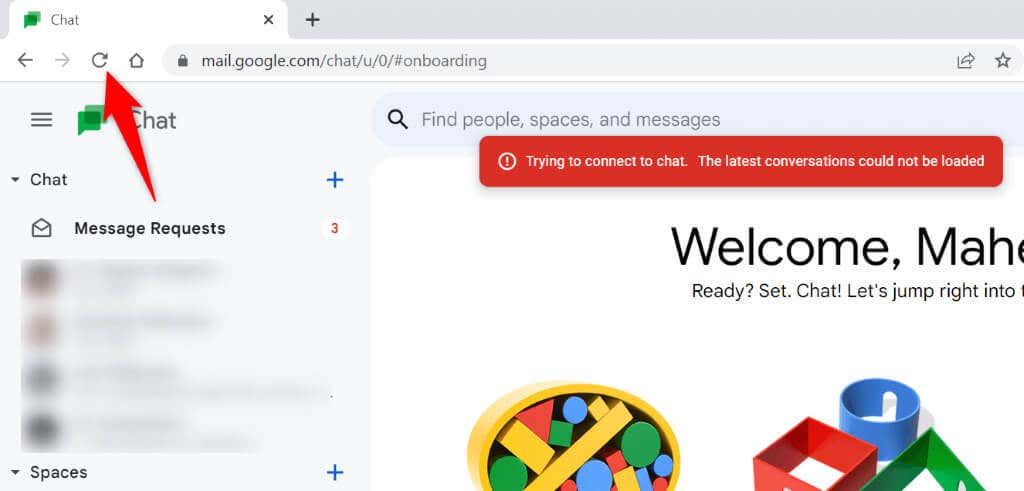
Dovresti essere in grado di accedere al tuo sito e alle funzionalità di chat del sito al termine dell'aggiornamento forzato.
Abilita JavaScript nel tuo browser web
Uno dei motivi per cui Google Chat non si carica è che l'opzione JavaScript del tuo browser web è disattivata. Molti siti si affidano a questa tecnologia per funzionare e questi siti non possono funzionare correttamente se la funzionalità è disabilitata nel browser.
Fortunatamente, è facile attivare questa funzionalità nei vari browser web. Ti mostreremo come.
Google Chrome
- .
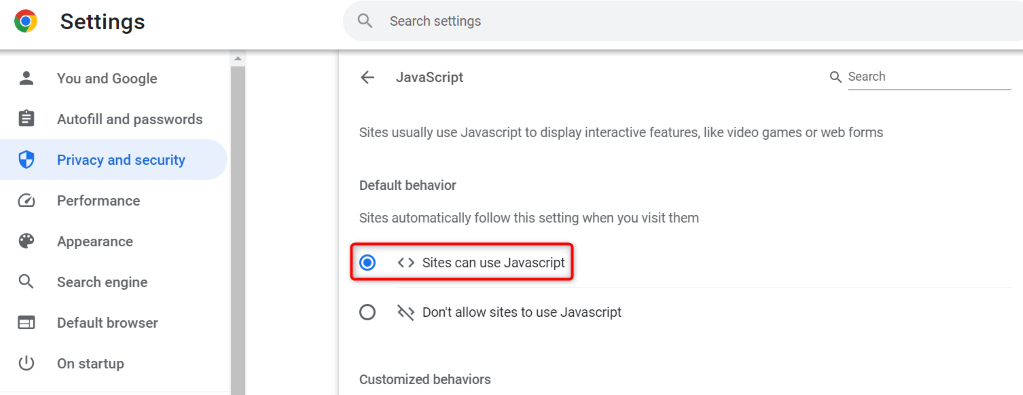
Mozilla Firefox
about:config
javascript.enabled
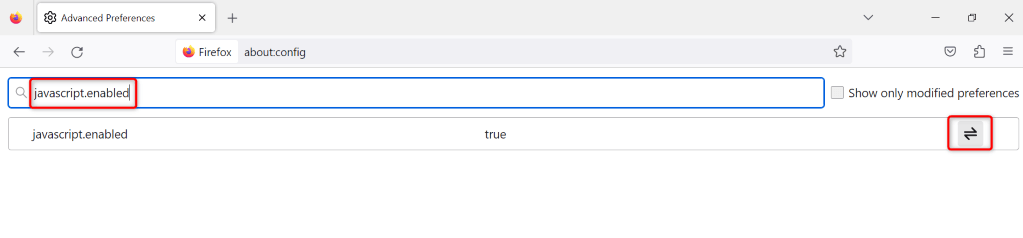
Microsoft Edge
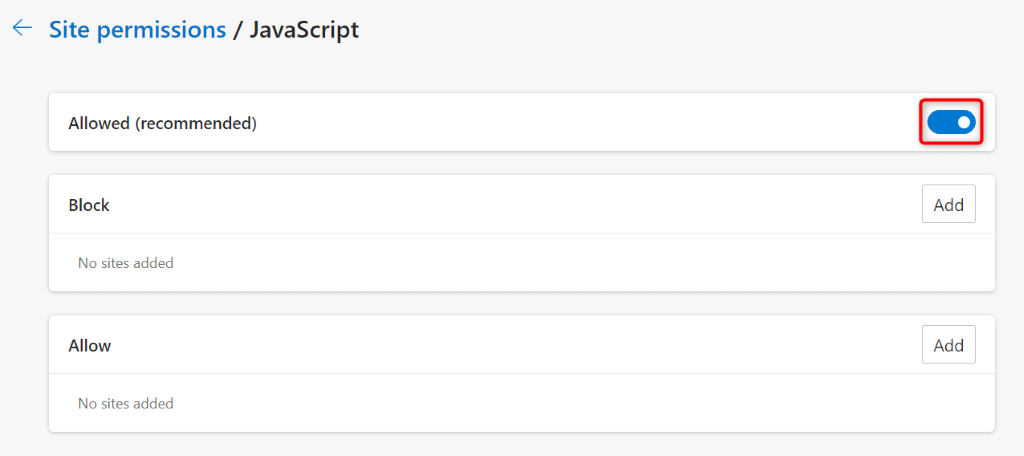
Aggiorna il tuo browser web e utilizza Google Chat
Le versioni obsolete del browser web sono spesso il motivo per cui non puoi accedere ai tuoi siti. Potresti utilizzare una vecchia versione di un browser sul tuo computer. Questa versione potrebbe probabilmente contenere molti bug, che impediscono il corretto caricamento dei siti.
In questo caso, puoi aggiorna il tuo browser web risolvere il problema.
Google Chrome
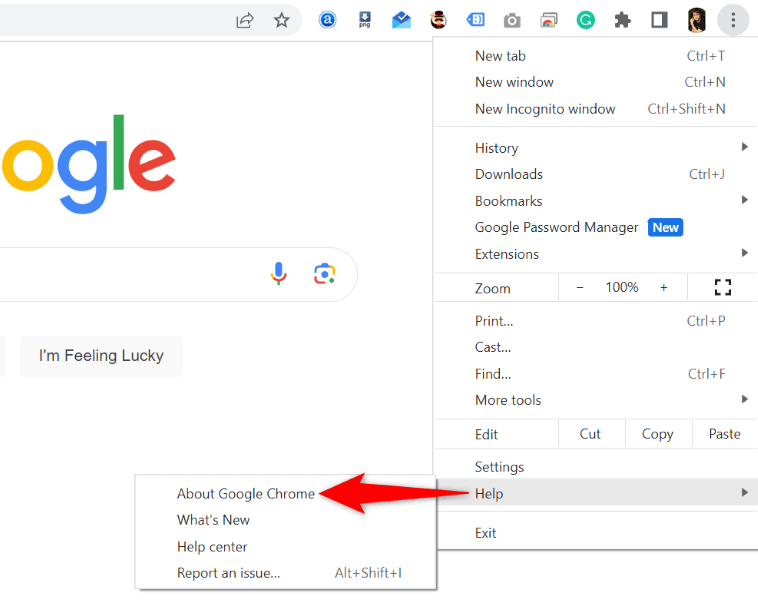
Mozilla Firefox
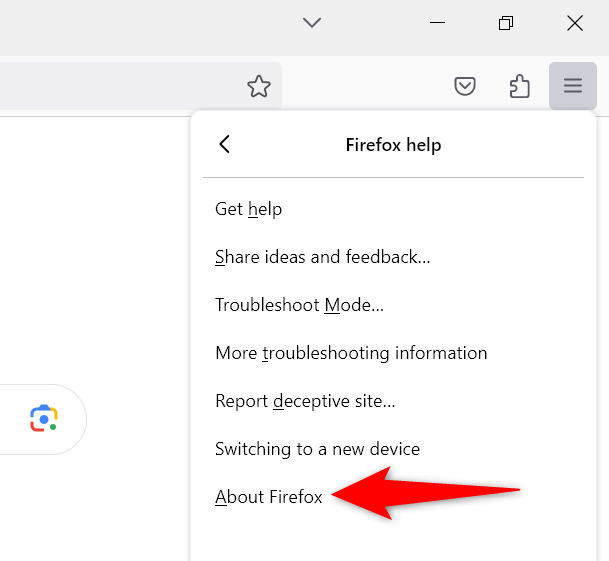
Microsoft Edge
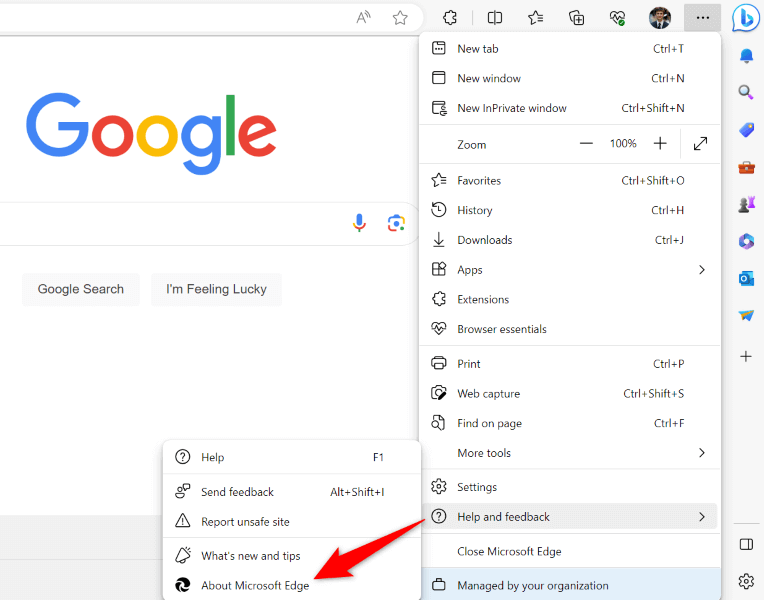
Esci e torna al tuo account Google sul sito di chat
A volte, un problema con la sessione di accesso impedisce il caricamento del sito. Questo potrebbe essere il motivo per cui non puoi accedere a Google Chat nel tuo browser. Puoi provare a risolvere il problema entro le disconnettersi e di nuovo nel tuo account sul sito.
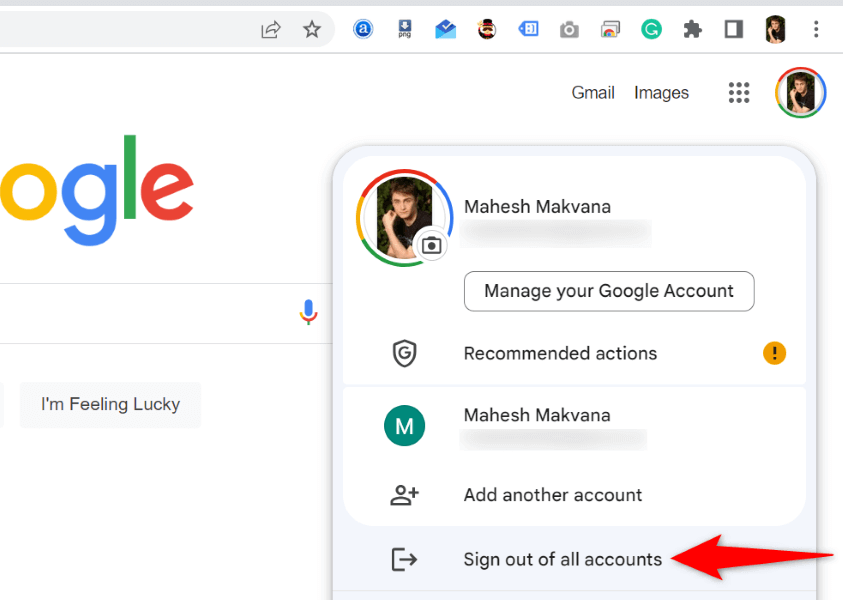
Cancella i cookie e i dati del sito di Google Chat nel tuo browser web
Il tuo browser web salva cookie e vari altri elementi quando accedi a un sito. Quando riscontri problemi nel caricamento di un sito, è una buona idea cancella questo contenuto salvato eventualmente risolvere il problema.
Google Chrome
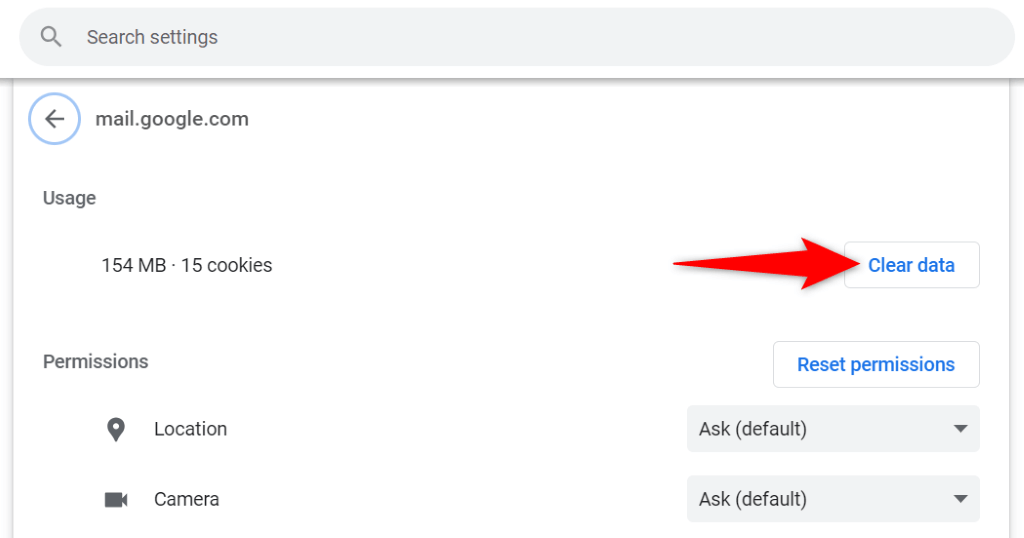
Mozilla Firefox
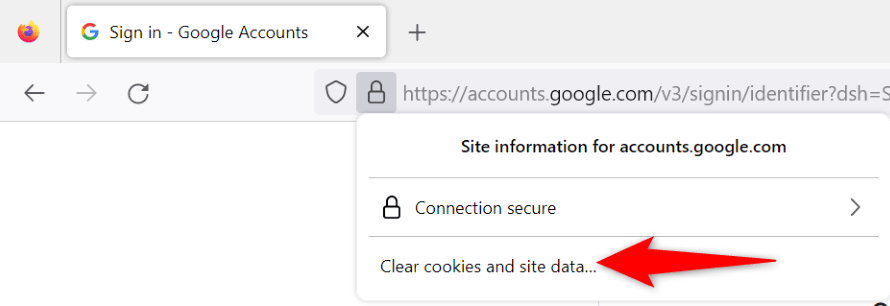
Microsoft Edge
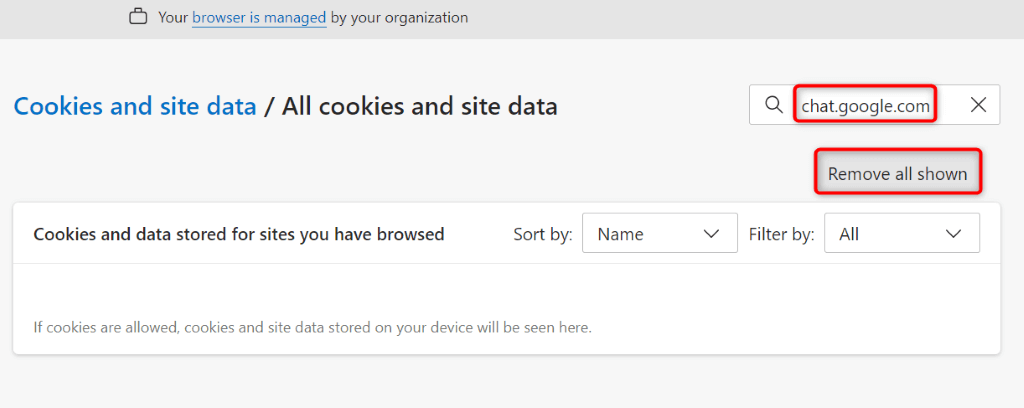
Disattiva le estensioni del browser web
Se continui a ricevere l'errore "Impossibile connettersi alla chat" su Google Chat, il problema potrebbe essere causato da un'estensione installata nel tuo browser web. A volte, le estensioni del tuo browser vengono danneggiate o si guastano per vari motivi, impedendo il corretto caricamento dei tuoi siti.
Puoi verificare e risolvere il problema disattivando tutte le estensioni del browser e riattivando un'estensione alla volta per trovare il colpevole. Puoi quindi rimuovere l'elemento colpevole risolvere il problema.
Google Chrome
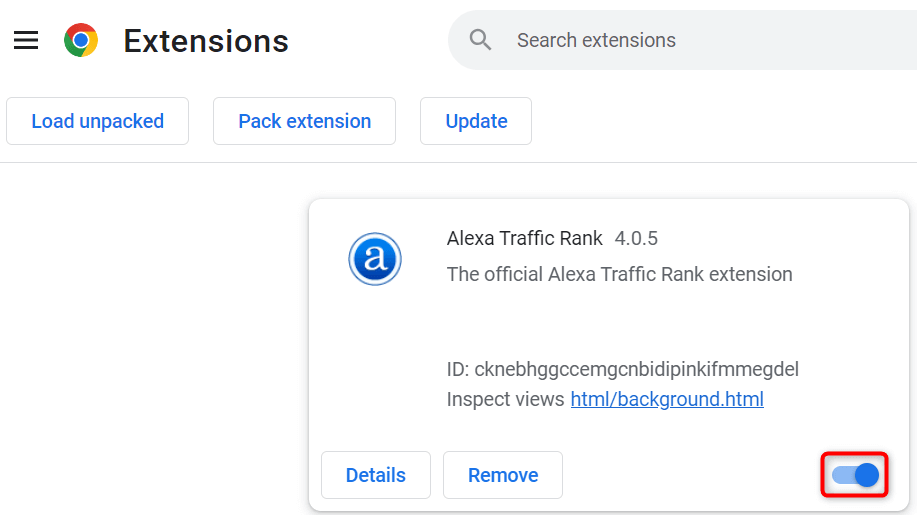
Mozilla Firefox
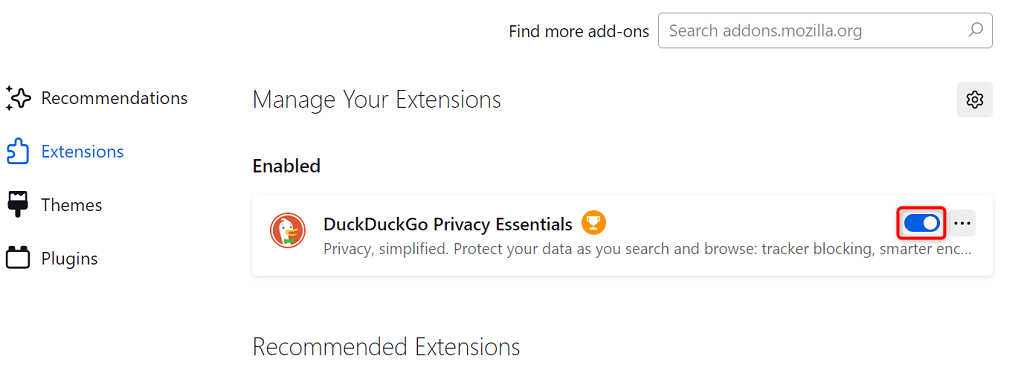
Microsoft Edge
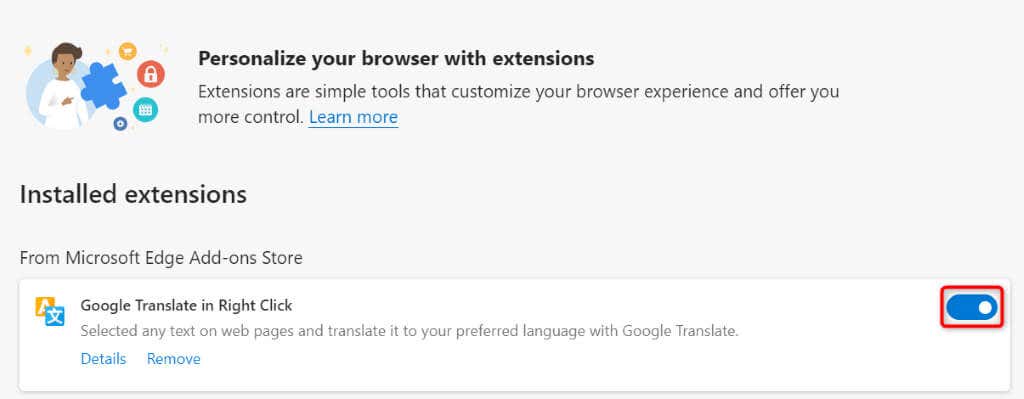
Risoluzione dei problemi dell'app Google Chat per riprendere le conversazioni online
Gli errori di accesso di Google Chat ti impediscono di caricare e rispondere ai tuoi messaggi di chat online. Se i tuoi problemi persistono e non riesci ad accedere al sito, i metodi offerti sopra dovrebbero aiutarti a risolvere il problema. Queste soluzioni risolvono proprio gli elementi che potrebbero causare il tuo errore, permettendoti di riottenere l'accesso a la tua piattaforma di chat preferita..